今天我們要介紹 google colab 這個線上程式編輯環境~
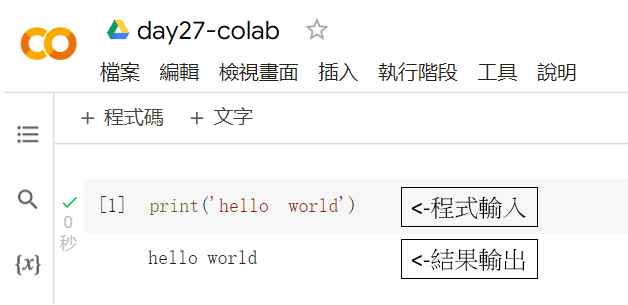
通常我們在認識一個新的程式編輯環境時,會先問這是什麼,它有怎麼樣的功能,並評估要花多少時間安裝熟悉。
google colab(Colaboratory) 是一個可以讓你在瀏覽器裡編輯及執行 python 程式碼的互動式環境,簡單直觀的 notebook 程式輸入區塊和視覺化的結果輸出欄,讓人能很快上手,運行部分代碼除錯或視覺化的看到互動結果,以及不會因為環境安裝而從入門到放棄。
由於網路上的教學及展示文章影片很多,我們這邊不講 colab 的操作使用,而是以列點形式介紹我們在使用 colab 時會注意的點或會使用到的功能等。
在 Google Colaboratory 筆記 一文中,看到了日本網友 tomo_makes 做的 colab的發展過程圖,這邊引用分享一下~
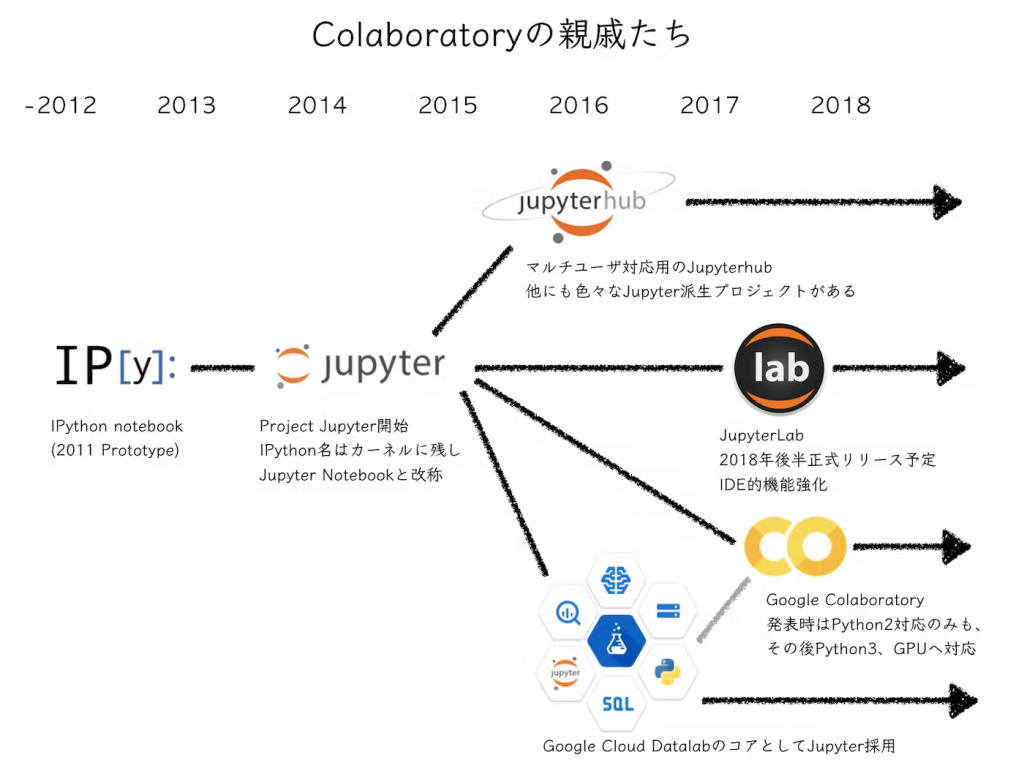
圖片來源:【秒速で無料GPUを使う】深層学習実践Tips on Colaboratory
在這張圖裡我們可以看到 google 是 jupyter 的延伸,在 google 官方網頁也有提到 colab 是基於 jupyter 開發的。從這張圖裡我們也可以看到 colab 它結合了如 SQL 等其他工具,所以在官網教學介紹中有提到它有互動式表單和 BigQuery 等功能可以使用。前一段時間紅過一陣子的AI 繪圖程式 Disco Diffussion,它就是使用 colab 互動式表單功能,讓人能透過關鍵字線上 render 出它想要的圖。
ps. 不知道 Disco Diffussion 是什麼的人,這邊推薦空罐王的 youtube 影片,介紹的蠻清楚的 →【空罐王】 AI已經能畫出商用等級的圖了嗎? Disco Diffusion介紹+教學!
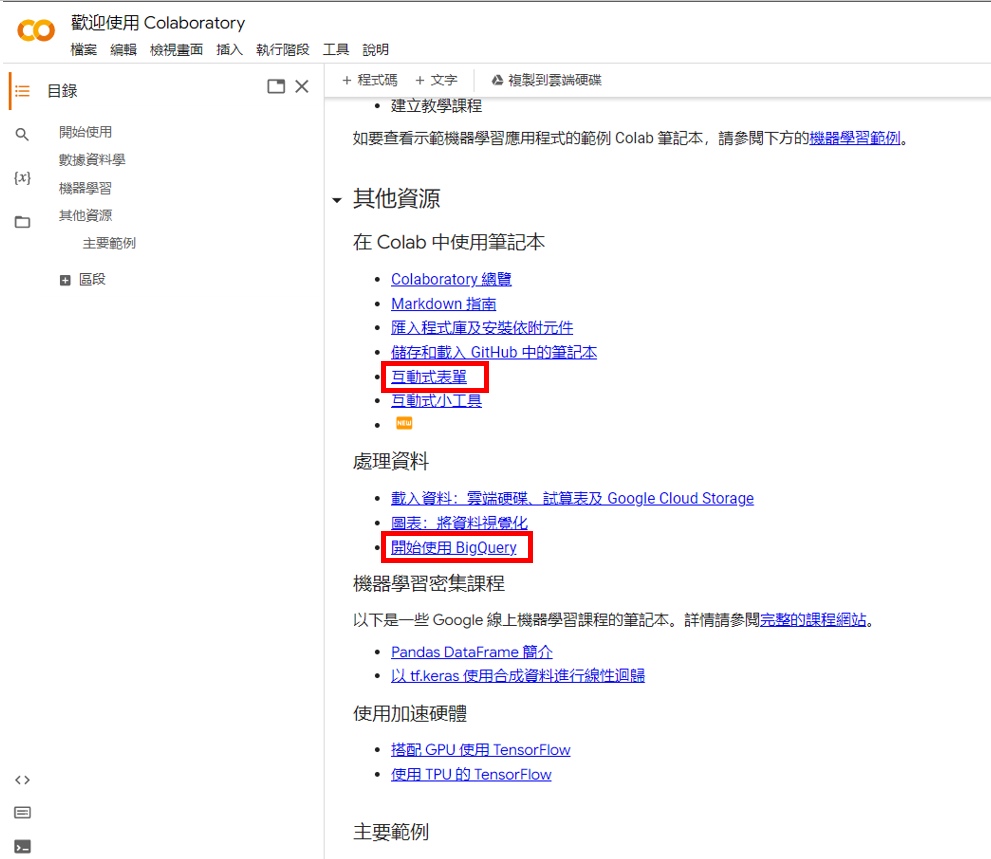
有兩種方法,一種是從 google 雲端右鍵開啟一個專案,一個是從官網主頁連結進去。前者可以看這篇寫的很好的教學 → Google Colab 介紹及安裝教學 。
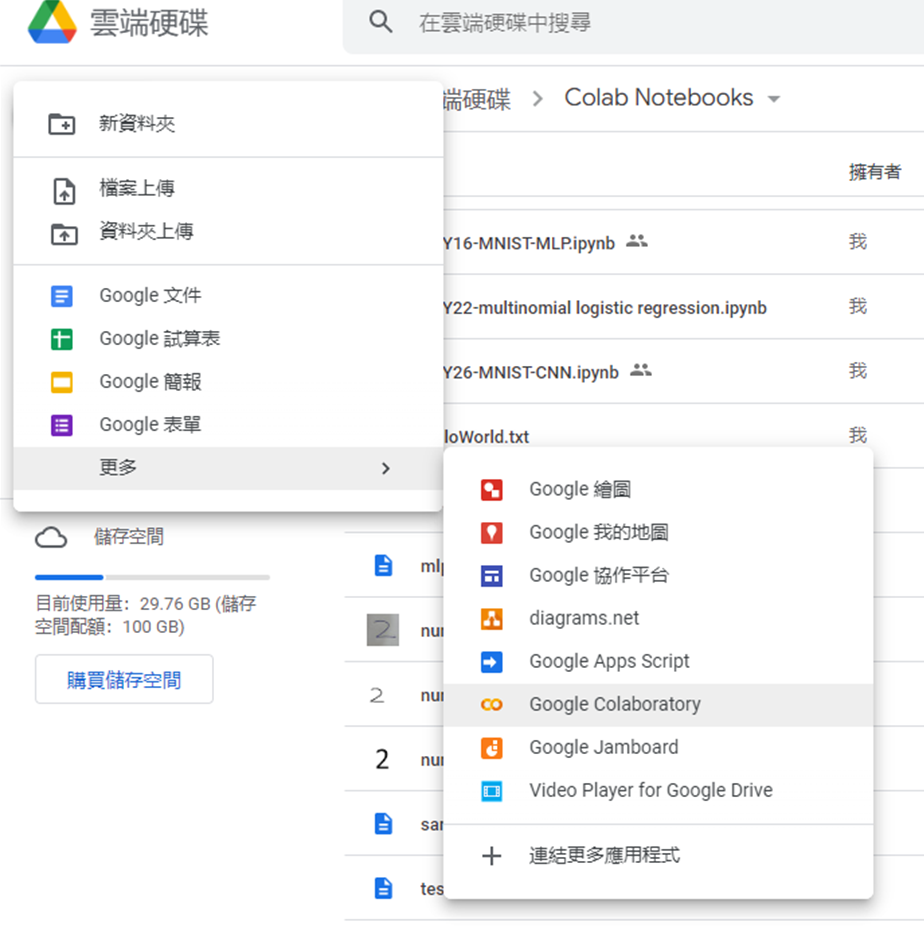
先看一下按下連動 google drive 按鈕後,清單中有沒有出現 colab notebook 資料夾和目前的檔案名稱。這邊也可以用簡單的程式測試,如 STEAM 教學學習網提到的看能不能在同層資料夾內建立一個 ‘hello google drive’ 的文字檔。
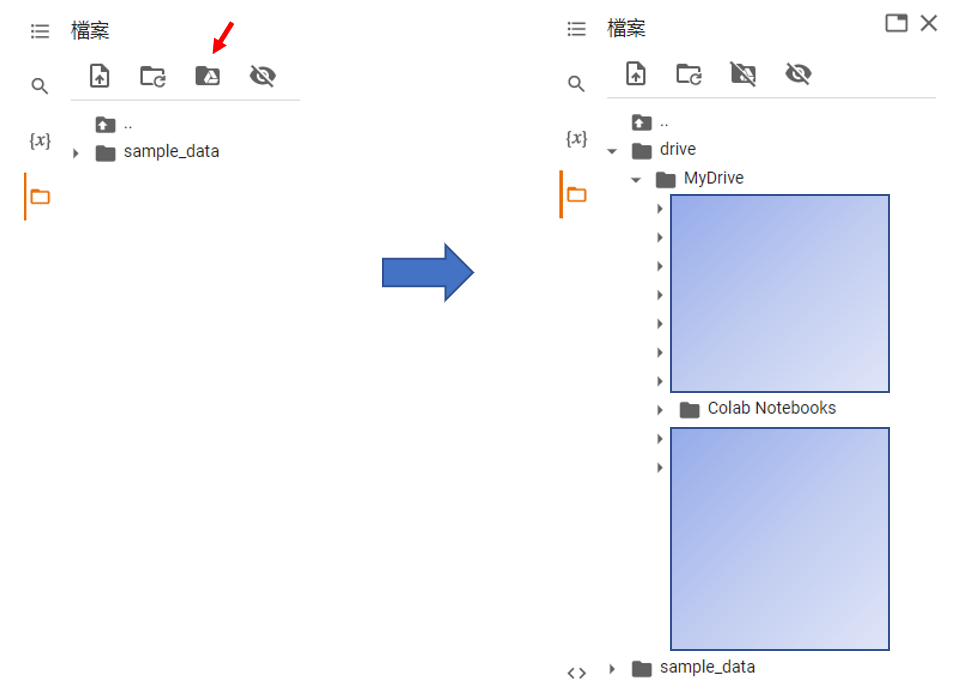
第一點如下圖,二三點 Google Colab 教學 (3)|儲存、協作及共享 Colab 筆記本 這篇教學寫的分常詳細,這邊就先跳過。
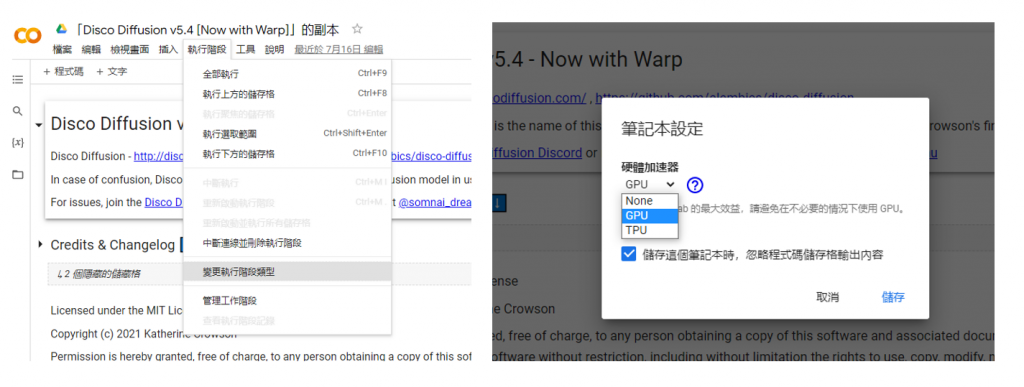
如果我們初學想要不安裝環境學習 python,或想調整部分程式功能看一下視覺效果差異,google colab 會是一個很好的工具。在此推薦給需要的各位!
